u盘启动盘安装制作教程
U盘安装系统前需要制作u盘启动盘,那么u盘启动盘如何制作?老毛桃装机版工具是不错的选择,下面小编以老毛桃安装包为例,详细介绍u盘启动盘安装制作教程,有需要的用户,请来学学吧。
1、到老毛桃官网中下载老毛桃v9.3安装包到系统桌面上
2、鼠标左键双击运行安装包,接着在“安装位置”处选择程序存放路径(建议大家默认设置安装到系统盘中),然后点击“开始安装”即可,如下图所示:

3、随后进行程序安装,我们只需耐心等待自动安装操作完成即可,如下图所示:

4、安装完成后,点击“立即体验”按钮即可运行u盘启动盘制作程序,如下图所示:
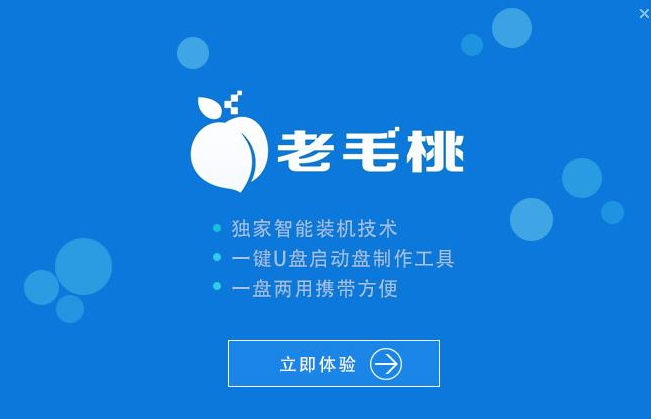
5、打开老毛桃u盘启动盘制作工具,将u盘插入电脑usb接口,程序会自动扫描,我们只需在下拉列表中选择用于制作的u盘,然后点击“一键制作”按钮即可。
6、此时会弹出一个警告框,提示“警告:本操作将会删除 I:盘上的所有数据,且不可恢复”。在确认已经将重要数据做好备份的情况下,我们点击“确定”,如下图所示:
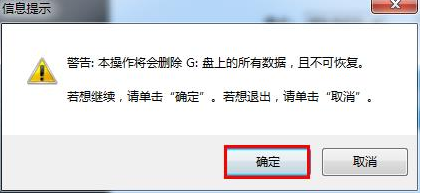
7、接下来程序开始制作u盘启动盘,整个过程可能需要几分钟,大家在此期间切勿进行其他操作,如下图所示:
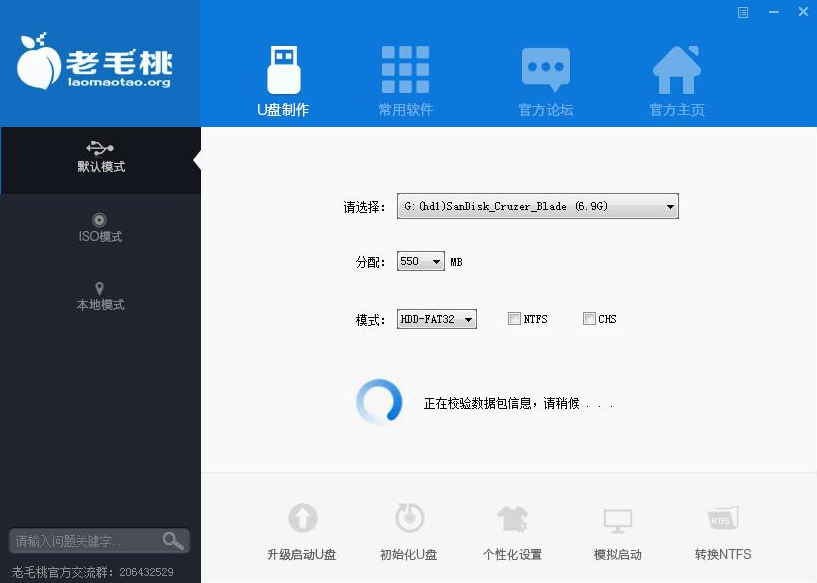
8、U盘启动盘制作完成后,会弹出一个窗口,提示制作启动U盘成功。要用“模拟启动”测试U盘的启动情况吗?我们点击“是”,如下图所示:
9、启动“电脑模拟器”后我们就可以看到u盘启动盘在模拟环境下的正常启动界面了,按下键盘上的“Ctrl+Alt”组合键释放鼠标,最后可以点击右上角的关闭图标退出模拟启动界面,如下图所示:
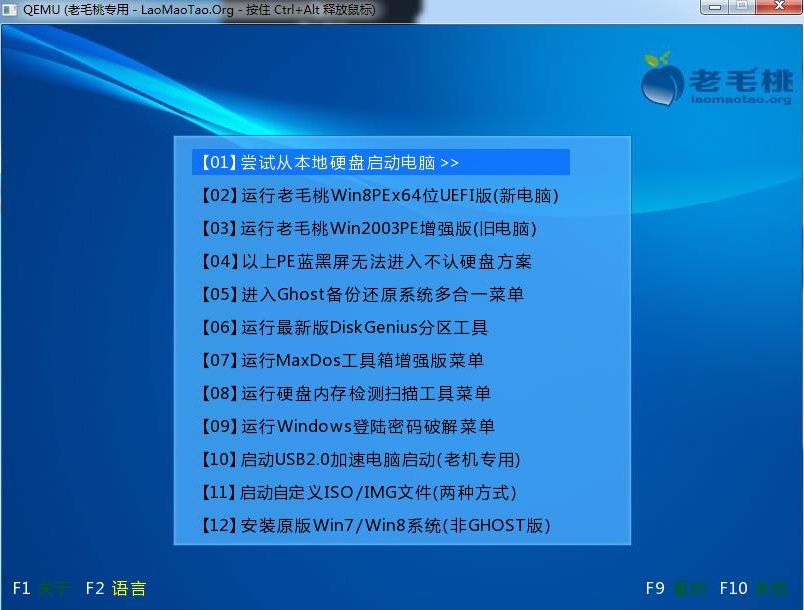
以上就是u盘启动盘安装制作教程介绍了。如果有电脑上使用的是BIOS接口模式,可按照上面的步骤制作一个老毛桃装机版u盘启动盘。
相关阅读
win7系统排行
热门教程
软件合集